Πολλοί από εμάς έχουμε παίξει το υπέροχο παιχνίδι Minecraft, στο οποίο οι αρχιτεκτονικές δομές, οι μηχανισμοί κάθε πολυπλοκότητας και δυνατοτήτων περιορίζονται μόνο από την πτήση της φαντασίας μας. Απολύτως όλα είναι δυνατά σε αυτό, επειδή ο κόσμος στο παιχνίδι είναι τεράστιος, και αυτό είναι ένα σημαντικό μέρος της πολυπλοκότητας, γιατί αφού χάσεις ένα σπίτι, δεν μπορείς να το ξαναβρείς. Σήμερα θα σας πούμε πώς να βάλετε τέλος στο σπίτι στο Minecraft.
Ένα μέρος για να βάλετε ένα σημείο
Πώς να τελειώσετε το σπίτι στο Minecraft; Πρώτα απ 'όλα, πρέπει να χτίσετε το ίδιο το σπίτι ή το σπήλαιο στο οποίο θέλετε να αναπτυχθείτε και να ζήσετε. Ο κόσμος του "Minecraft" είναι μεγάλος, έτσι υπάρχουν ατελείωτοι αριθμοί τόπων όπου μπορείτε να ζήσετε. Κάθε κόσμος είναι μοναδικός με τον δικό του τρόπο, γιατί με κάθε δημιουργία σχηματίζεται ένας μοναδικός χάρτης που διαφέρει από όλους τους άλλους. Αλλά ας επιστρέψουμε όλοι στο σπίτι. Πριν επιλέξετε, κοιτάξτε προσεκτικά, ίσως το σημείο που έχετε επιλέξει να μην είναι τακτικά συμφέρουσα. Ένα μυστικό δωμάτιο ή μια σοφίτα είναι μια καλή επιλογή και για όσους θέλουν να παρακολουθήσουν το ηλιοβασίλεμα, μια βεράντα είναι η ιδανική επιλογή.
Εάν έχετε αποφασίσει πού θέλετε να επιστρέψετε στο σπίτι μετά από κάθε έξοδο, τότε πρέπει να κάνετε τα εξής:
- Σταθείτε ακριβώς στο μπλοκ που θέλετε περισσότερο.
- Τώρα πρέπει να ανοίξετε μια συνομιλία για να εισαγάγετε μια εντολή κονσόλας εκεί. Αυτό γίνεται απλά, απλά πρέπει να πατήσετε το γράμμα "Τ" (ή ένα άλλο που έχετε ρυθμίσει για να ανοίξετε τη συνομιλία).
- Ένα ημιδιαφανές παράθυρο θα εμφανιστεί στην κάτω αριστερή γωνία, στο κάτω μέρος του οποίου μπορείτε να εισαγάγετε οτιδήποτε, αν και ένα μήνυμα προς άλλους παίκτες (αν, φυσικά, παίζετε στον διακομιστή), αλλά πρέπει επίσης να εισάγουμε το ακόλουθο εντολή με λατινικούς χαρακτήρες: "/ sethome".

Συγχαρητήρια, τώρα, μετά το θάνατο, ή κατά βούληση, μπορείτε να πάτε σπίτι χωρίς επιπλέον προσπάθεια! Αυτό γίνεται πολύ απλά, πρέπει να ενεργοποιήσετε ξανά το παράθυρο συνομιλίας και να εισαγάγετε την εντολή "/ home", μετά την οποία θα τηλεμεταφέρετε αμέσως στο σπίτι. Προσοχή, η κάθετο πρέπει να είναι μόνο "/", διαφορετικά το παιχνίδι θα δημιουργήσει σφάλμα.
Ρύθμιση ενός σημείου στο σπίτι στο διακομιστή
Πώς να τελειώσετε το σπίτι στον διακομιστή Minecraft; Εδώ τα πράγματα είναι λίγο πιο περίπλοκα, επειδή δεν επιτρέπεται σε όλους τους διακομιστές να χρησιμοποιούν πολλαπλά σημεία αναπαραγωγής, αλλά αν θέλετε πολλά, τότε πρέπει να κάνετε δωρεά. Παρ 'όλα αυτά, ένα σημείο στο σπίτι μπορεί να οριστεί και αυτό γίνεται με τον ίδιο ακριβώς τρόπο όπως σε ένα κανονικό παιχνίδι:
- Επιλέξτε το μέρος όπου βρίσκεται το σπίτι σας.
- Ανοίξτε τη συνομιλία πατώντας το κουμπί "T".
- Γράψτε "/ sethome" εκεί.

Τέλος, τώρα έχετε ένα αρχικό σημείο στον διακομιστή Minecraft. Εάν κάποιος σας σκοτώσει, τότε θα επιστρέψετε αμέσως στο μέρος όπου βάζετε το σημείο στο σπίτι.
Ρύθμιση του δεύτερου σημείου στο σπίτι
Πώς να βάλετε 2 πόντους στο σπίτι στο Minecraft; Όταν το σπίτι σας είναι πολύ μεγάλο ή υπάρχουν πολλά από αυτά, τότε η ίδια μέθοδος θα έρθει στη διάσωση όπως και σε άλλες περιπτώσεις, δηλαδή:
- επιλέξτε ένα μέρος για να χτίσετε το δεύτερο σπίτι σας.
- σταθείτε στο απαιτούμενο μπλοκ.
- ανοίξτε τη συνομιλία πατώντας το πλήκτρο "T".
- πληκτρολογήστε την εντολή κονσόλας "/ sethome [οποιοδήποτε όνομα για το δεύτερο σπίτι σας]".
Το δεύτερο σημείο για το σπίτι έχει οριστεί! Με αυτόν τον τρόπο, μπορείτε να κάνετε πολλά σημεία, αλλά πρέπει να έχουν διαφορετικά ονόματα. Εάν θέλετε να επιστρέψετε σε ένα συγκεκριμένο σπίτι, γράψτε "/ home [όνομα του επιλεγμένου σπιτιού]", μετά από το οποίο θα τηλεμεταφερθείτε αμέσως εκεί και η ερώτηση "πώς να τοποθετήσετε το δεύτερο σημείο του σπιτιού στο Minecraft" δεν θα σε ενοχλεί περισσότερο.
Άλλοι τρόποι για να φτάσετε στο σπίτι
Υπάρχουν φορές που το Διαδίκτυο είναι απενεργοποιημένο και δεν υπάρχει τρόπος να κοιτάξετε τον ιστότοπο, πώς να βάλετε τέλος στο σπίτι στο Minecraft και πρέπει ήδη να επιστρέψετε αμέσως στο σπίτι. Ευτυχώς, στο "Minecraft" υπάρχει μια λειτουργία που σας επιτρέπει να επιστρέψετε στο σπίτι, αλλά σε αυτή την περίπτωση θα πρέπει να περπατήσετε, και αυτό περιορίζει σημαντικά τις δυνατότητες ταξιδιού. Εάν παίζετε σε διακομιστή, μπορείτε να γράψετε με ασφάλεια την εντολή "/ help", η οποία θα σας βοηθήσει να βρείτε την απαιτούμενη εντολή και στην περίπτωση που παίζετε ένα παιχνίδι με ένα παίκτη, θα πρέπει να κάνετε τα εξής:
- Πηγαίνετε στο σπίτι σας και βρείτε το κουμπί "F3" στο πληκτρολόγιο, μετά από το οποίο θα εμφανιστούν στην οθόνη σύμβολα που μπορούν να αφαιρεθούν με το ίδιο κουμπί.
- Στα αριστερά στη μέση θα δείτε τα γράμματα "XYZ" και τους αριθμούς απέναντί τους, γράψτε τα σε ένα κομμάτι χαρτί.

Αυτοί οι αριθμοί είναι ο ορισμός της τοποθεσίας σας στο χάρτη του Minecraft, όπου -z πηγαίνει νότια και + z πηγαίνει βόρεια. Επίσης με το Χ, όπου + x είναι η κίνηση προς τα ανατολικά και -x προς τα δυτικά. Το Υ είναι ο καθοριστικός παράγοντας του ύψους στο οποίο στέκεστε. Έχοντας γράψει τους αριθμούς που ήταν στο σπίτι, μπορείτε πάντα να επιστρέψετε σε αυτό χωρίς ιδιαίτερη προσπάθεια.
Ελπίζουμε ότι έχουμε απαντήσει στην ερώτησή σας σχετικά με το πώς να τελειώσετε το σπίτι στο Minecraft.
Αγαπητέ χρήστη, οι τροποποιήσεις για την απόκτηση μίνι χάρτη με δυνατότητα τοποθέτησης σημάτων, λήψη δεδομένων χωρίς αναγνώριση, καθώς και ρύθμιση αυτόματου σημείου θανάτου περιγράφονται παρακάτω. Χάρη σε αυτά τα mods, μπορείτε εύκολα να βρείτε το χωριό ή να βρείτε εύκολα την έξοδο από το μπουντρούμι.
Πώς να φτιάξετε έναν χάρτη στο Minecraft χωρίς mods
Υπάρχει ένας χάρτης στην τυπική έκδοση του Minecraft, αλλά δεν είναι πολύ βολικό να τον χρησιμοποιήσετε. Όταν το δημιουργείτε, εμφανίζεστε στη μέση του χάρτη και όταν ξεκινάτε να κινείστε, ο χάρτης γεμίζει.
Συνταγή: (πυξίδα + 8 φύλλα χαρτιού)
Για να γεμίσετε την κάρτα, πρέπει να την κρατήσετε στα χέρια σας. Υπάρχουν διάφορα μεγέθη χάρτη. Όσο μικρότερη είναι η κλίμακα του, τόσο περισσότερο θα το γεμίσετε και τόσο περισσότερο μπορεί να εμφανιστεί. Αλλά λάβετε υπόψη ότι όσο μικρότερος είναι ο χάρτης, τόσο μικρότερα είναι όλα τα στοιχεία που εμφανίζονται σε αυτόν. Για να μειώσετε την κλίμακα του, πρέπει να βάλετε τον χάρτη σε έναν πάγκο εργασίας και να τον περιβάλλετε με φύλλα χαρτιού.

Παρεμπιπτόντως, υπάρχει ένα μικρό σφάλμα εδώ. Εάν ο χάρτης δεν έχει σμικρύνει μετά από τέτοια χειραγώγηση, πρέπει να μπείτε ξανά στο παιχνίδι.
Η προσπάθεια σμίκρυνσης σε έναν ήδη εξερευνημένο χάρτη είναι κακή ιδέα. Όταν κάνετε σμίκρυνση, ό, τι έχετε αναζητήσει θα εξαφανιστεί.
Βολικά, ο χάρτης μπορεί να αντιγραφεί, ειδικά όταν παίζετε σε πολλούς παίκτες. Για αντιγραφή, τοποθετήστε τη δική σας και μια άδεια κάρτα στην υποδοχή χειροτεχνίας.

Όλοι οι παίκτες που διαθέτουν αντίγραφο της κάρτας σας θα εμφανίζονται με κίτρινη κουκκίδα.

Και αν βάλετε τον χάρτη σε ένα πλαίσιο και τον κρεμάσετε στο σπίτι, τότε η θέση του πλαισίου με τον χάρτη θα εμφανιστεί στο χάρτη σας ως πράσινη κουκκίδα. Αυτό θα σας βοηθήσει να επισημάνετε το σπίτι σας ή άλλα σημεία ενδιαφέροντος.

Minicap για Minecraft χρησιμοποιώντας mods
Αλλά είναι πολύ πιο βολικό να χρησιμοποιείτε χάρτες από τροποποιήσεις! Δεν απαιτούν χειροτεχνία. Απλώς πρέπει να εγκαταστήσετε τη λειτουργία MapWriter ή Rei's Minimap και να απολαύσετε όλες τις ανέσεις!
MapWriter

Στη λειτουργία MapWriter, πατώντας το πλήκτρο M ανοίγει ένας χάρτης πλήρους μεγέθους. Μπορείτε εύκολα να αλλάξετε την κλίμακα του με τον τροχό του ποντικιού και να τον περιηγηθείτε, καθώς και να βάλετε ετικέτες με ονόματα σε οποιοδήποτε σημείο πατώντας RMB. Μπορείτε να ταξινομήσετε τις ίδιες ετικέτες κατά ομάδες. Η εναλλαγή μεταξύ ομάδων πραγματοποιείται χρησιμοποιώντας ένα κενό διάστημα.

Και σε λειτουργία ενός παίκτη με ενεργοποιημένες τις απάτες, ή όταν παίζετε σε διακομιστή, έχοντας δικαιώματα διαχειριστή, μπορείτε, επιλέγοντας ένα σήμα και πατώντας το κουμπί Τ, να τηλεμεταφέρετε σε αυτό. Για αυτό το mod, υπάρχει επίσης μια λειτουργία αυτόματης τοποθέτησης ενός δείκτη στον τόπο του θανάτου σας. Επιπλέον, καθ 'όλη τη διάρκεια του παιχνιδιού μπορείτε να δείτε τον μίνι χάρτη που εμφανίζεται σε κύκλο στην επάνω γωνία της οθόνης.
Minimap του Rei
Το mod Miniap του Rei δεν είναι σε καμία περίπτωση κατώτερο από το MapWriter. Το μόνο πράγμα είναι ότι δεν υπάρχει τρόπος να μετακινηθείτε στο χάρτη με το ποντίκι και μπορείτε να αλλάξετε την κλίμακα μόνο με τα πλήκτρα.

Η σήμανση είναι δυνατή πατώντας το πλήκτρο C. Μπορείτε να του δώσετε ένα όνομα και να επιλέξετε το χρώμα της οθόνης του. Θα εμφανιστεί ως σημείο στο οπτικό σας πεδίο και στο χάρτη όταν πατήσετε το X. Ο χάρτης θα εμφανίσει επίσης την απόσταση που έχετε μετακινήσει από το σήμα.

Αυτό το mod έχει επίσης μια λειτουργία για την εμφάνιση ενός σημείου στον τόπο του θανάτου σας.
Παραγωγή
Χάρτινη κάρτα ή τροποποιήσεις; Εσύ αποφασίζεις. Ωστόσο, μερικές φορές είναι καλύτερο να έχετε έναν χάρτη και να γνωρίζετε τον δρόμο για το σπίτι, παρά να περιπλανηθείτε στο σκοτάδι, φεύγοντας από ζόμπι και αναρριχητικά.










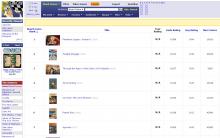









Χάρτες της επαρχίας Νόβγκοροντ
Κλίμακα και εφαρμογή της Μέτρηση απόστασης με δαγκάνα
Οι παλιοί χάρτες της επαρχίας tver φαίνονται novotorzhsky uyezd
Παλιοί χάρτες της περιοχής Poshekhonsky
Πότε εμφανίστηκαν τα παιχνίδια στον υπολογιστή